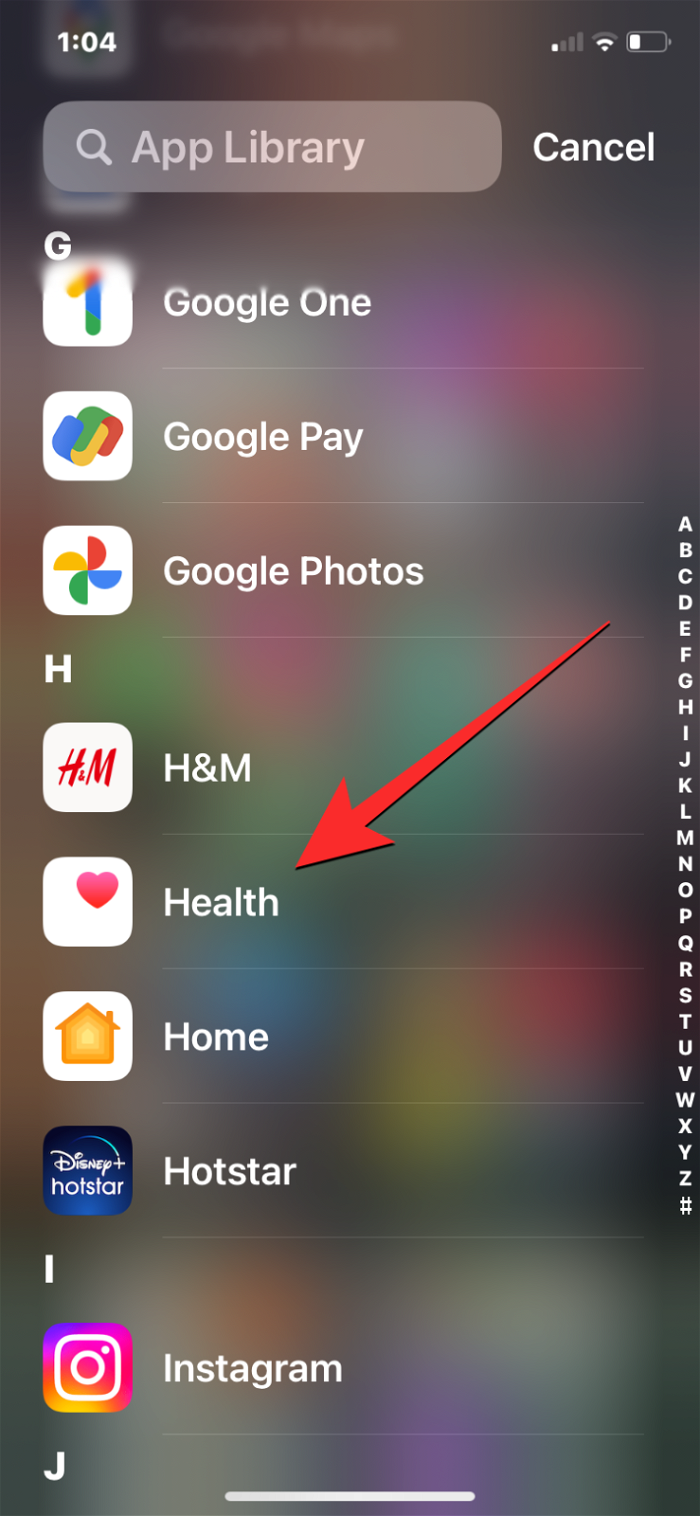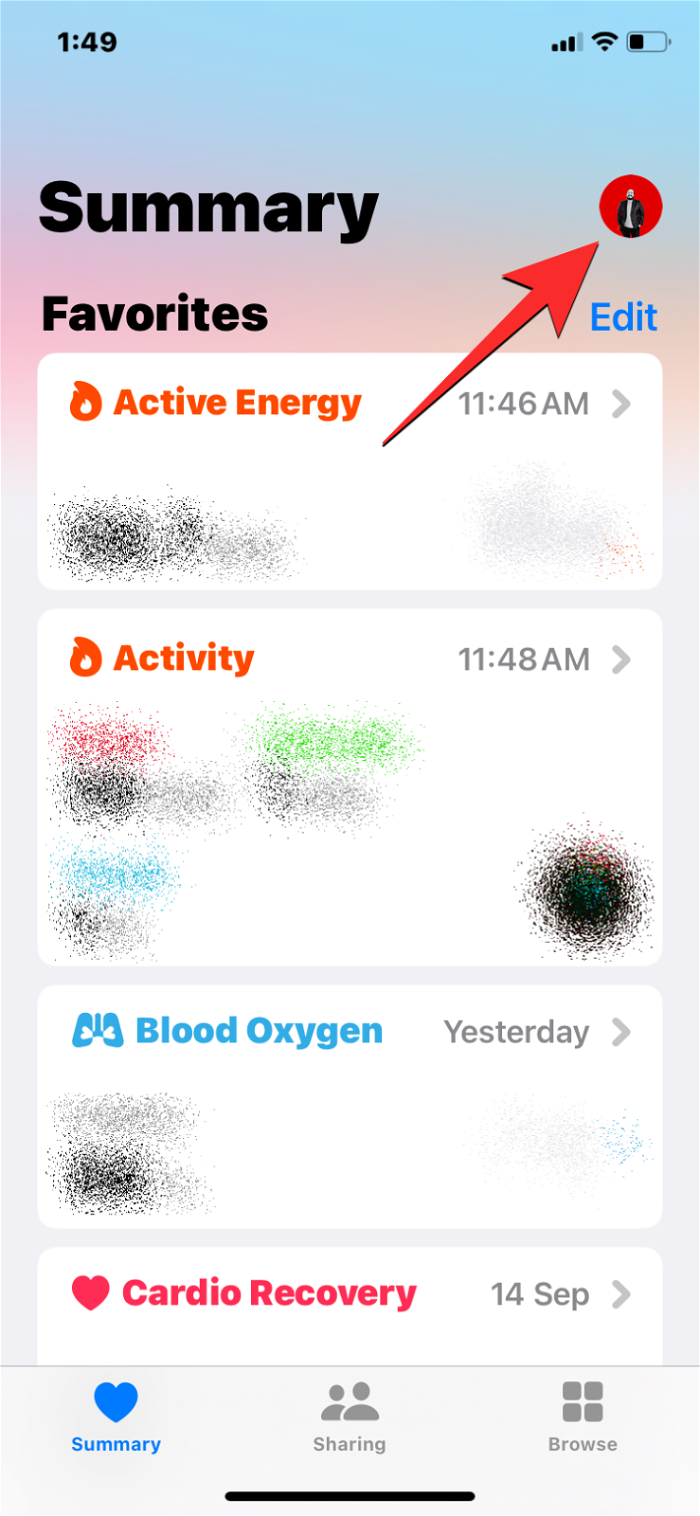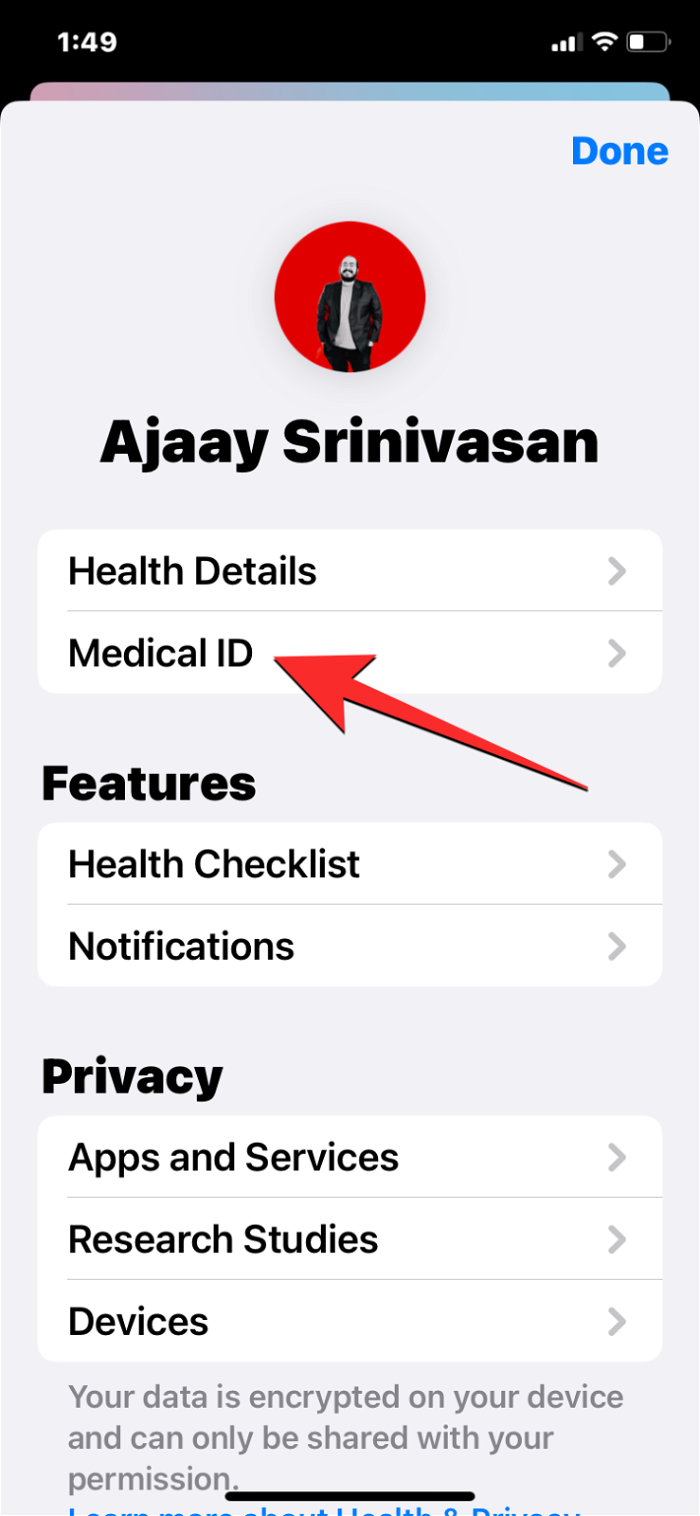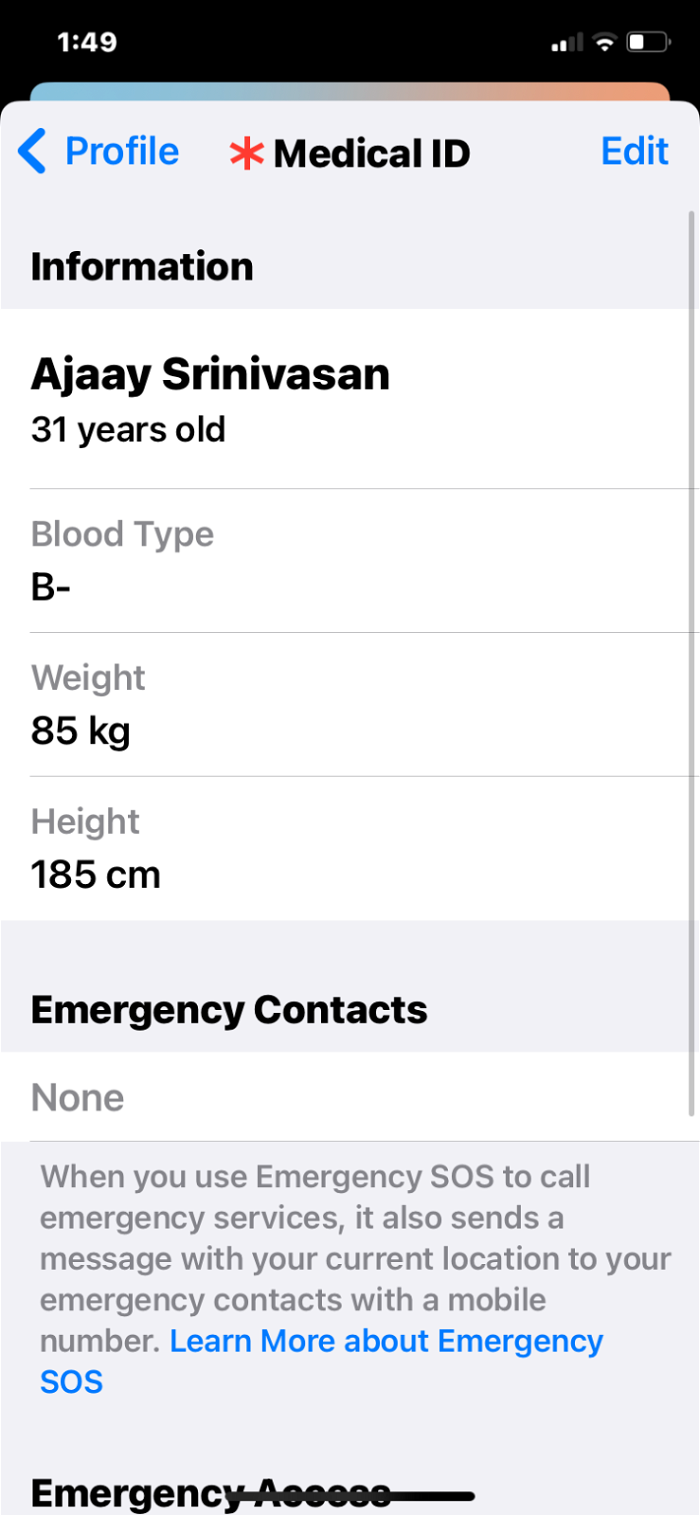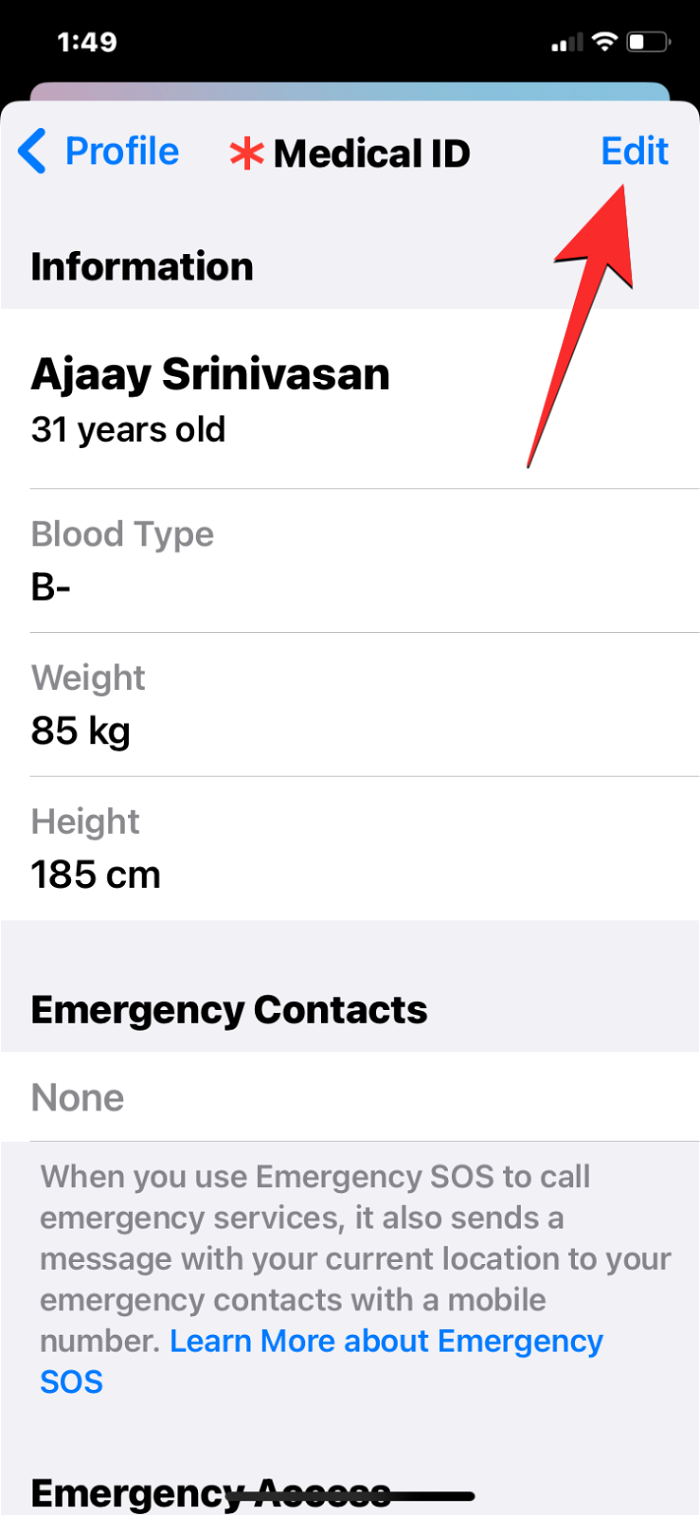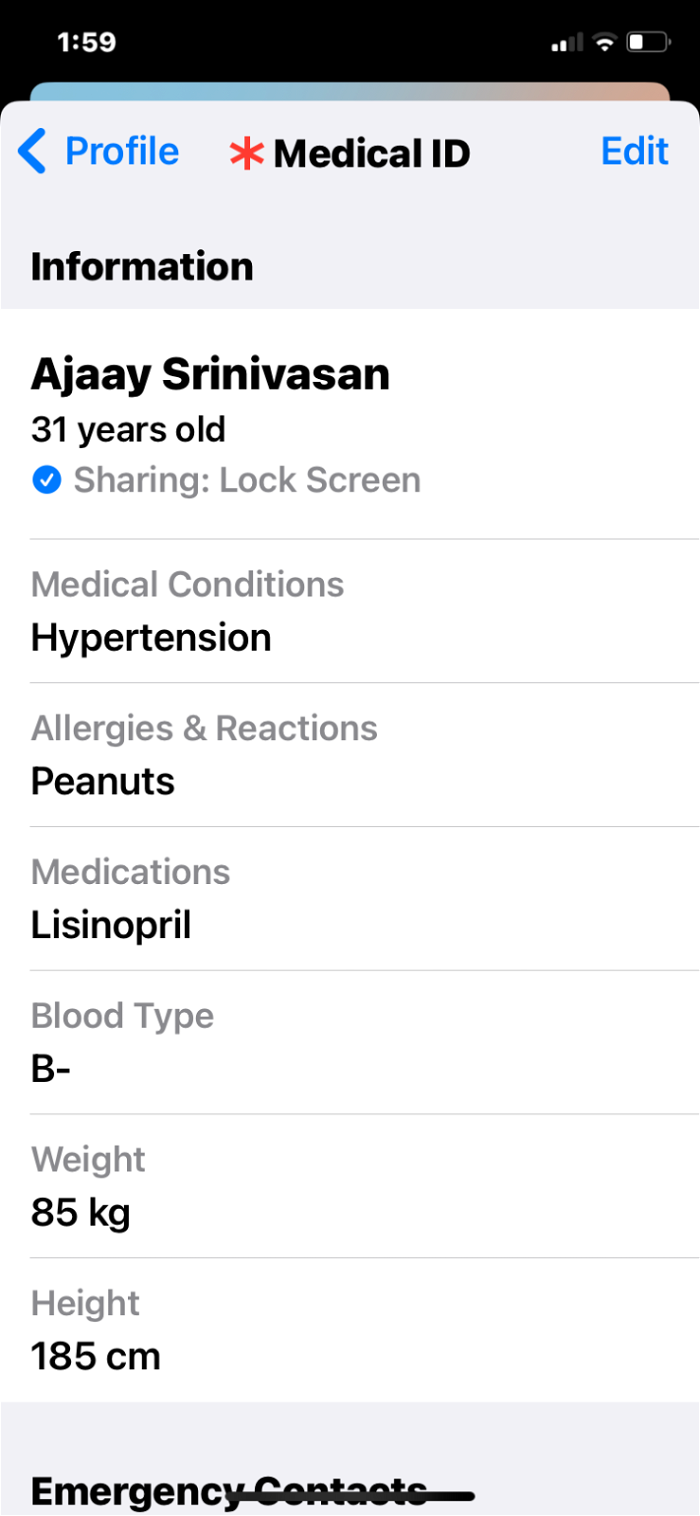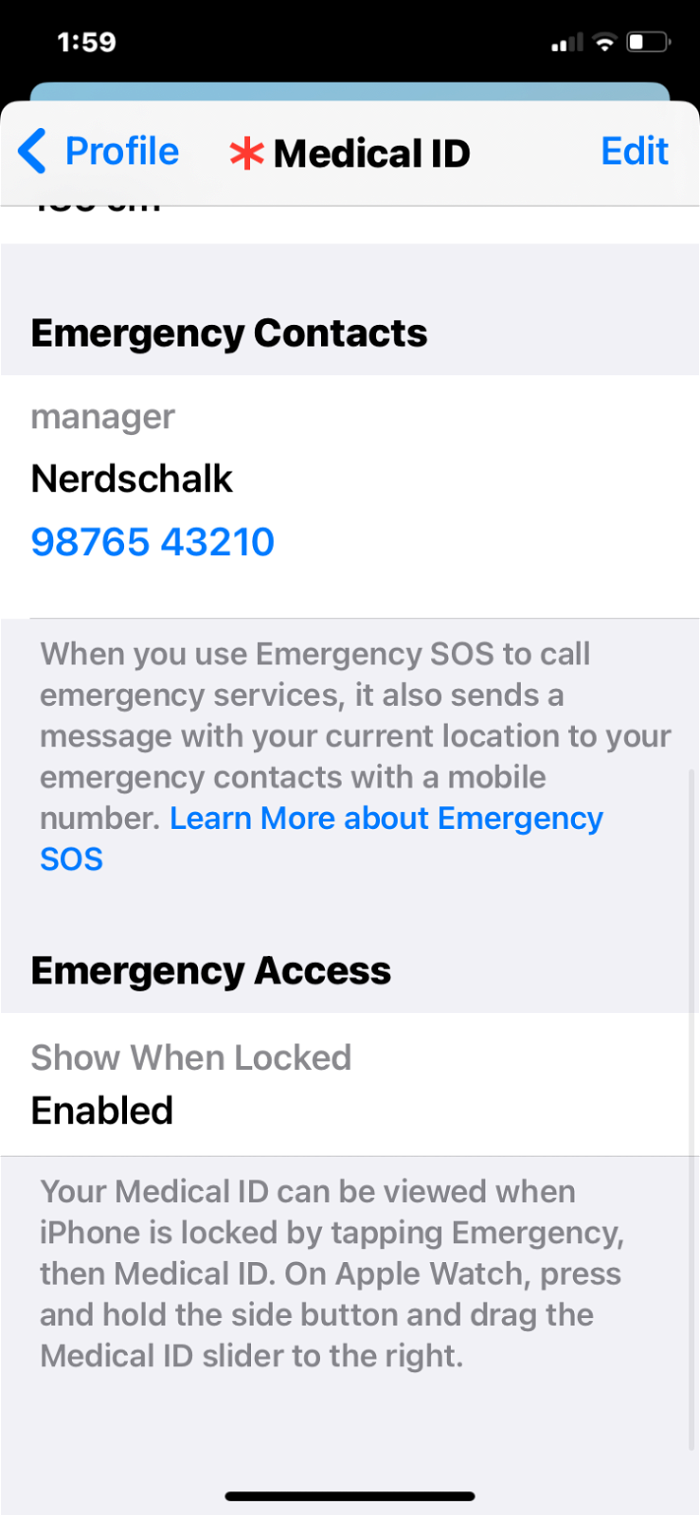Maison >Problème commun >Comment modifier les cartes d'urgence médicale sur iPhone
Comment modifier les cartes d'urgence médicale sur iPhone
- WBOYWBOYWBOYWBOYWBOYWBOYWBOYWBOYWBOYWBOYWBOYWBOYWBavant
- 2023-12-14 18:04:211755parcourir
Apple propose une fonction de sécurité sur votre iPhone - Medical ID. Cette fonctionnalité permet aux autres personnes autour de vous d'en savoir plus sur votre santé et vos conditions médicales en cas d'urgence. Les cartes d'urgence médicale stockent vos informations médicales importantes telles que le groupe sanguin, l'âge, la langue principale, les conditions médicales, les allergies, les réactions et tous les médicaments que vous prenez actuellement.
Vous pouvez configurer ces informations pour qu'elles apparaissent même lorsque votre iPhone est verrouillé afin que les personnes autour de vous ou les services d'urgence puissent enregistrer rapidement vos informations médicales. Dans cet article, nous vous aiderons à modifier votre carte d'urgence médicale sur iPhone de la manière la plus simple.
Comment modifier la carte médicale sur iPhone
Vous pouvez modifier la carte médicale sur iPhone de deux manières : l'une en utilisant l'application Santé et l'autre en utilisant l'application Paramètres.
Méthode 1 : Utiliser l'application Santé
Guide court :
Allez sur Application Santé>"Carte médicale">Avatar utilisateur>"Modifier". Ici, vous pouvez ajouter ou modifier toute information que vous jugez importante, et ajouter les coordonnées de vos amis et de votre famille comme contacts d'urgence afin qu'ils sachent quand vous êtes en situation d'urgence.
Guide étape par étape :
- Ouvrez l'application Santé sur votre iPhone et appuyez sur votre avatar de compte dans le coin supérieur droit.
- Sur l'écran suivant, appuyez sur Carte d'urgence médicale. L'écran Carte médicale affichera tous les détails médicaux et d'urgence que vous avez précédemment ajoutés à votre iPhone.
- Pour modifier davantage ces détails, cliquez sur Modifier dans le coin supérieur droit. Lorsque l'écran Carte médicale passe en mode édition, vous pouvez modifier les informations existantes ou ajouter de nouveaux détails à différentes sections.
Ces sections comprennent Conditions médicales, Allergies et réactions, Médicaments, Poids, , Type sanguin, etc.
- Vous pouvez également ajouter et modifier les coordonnées des contacts d'urgence afin qu'ils reçoivent vos messages SOS à temps. Pour ajouter un nouveau contact d'urgence, cliquez sur l'option +Ajouter un contact d'urgence sous Contacts d'urgence et sélectionnez les contacts que vous souhaitez ajouter à cette liste. Vous pouvez ensuite vous attribuer leur relation pour mieux comprendre quand d'autres personnes consultent votre carte d'urgence médicale.
- Si vous souhaitez permettre aux autres de consulter votre carte médicale lorsque votre iPhone est verrouillé, vous pouvez activer la bascule « Afficher lorsque verrouillé » sous Accès d'urgence. De cette façon, vous pouvez accéder à votre carte d'urgence médicale en appuyant sur le bouton Urgence sur l'écran de verrouillage de votre iPhone. Après avoir modifié les détails de la carte d'urgence médicale, appuyez sur "Terminé" dans le coin supérieur droit pour enregistrer les modifications.
- Vous verrez maintenant l'écran de la carte d'urgence médicale avec tous les détails modifiés que vous avez ajoutés lors de l'édition. Cet écran affichera vos informations médicales dans la section « Informations » et les coordonnées des personnes que vous avez ajoutées sous « Contacts d'urgence ».
Méthode 2 : Utilisation de l'application Paramètres
Petit guide :
Accédez à Santé > Détails médicaux > >"Urgence Médicale Carte " de "Paramètres " de "Applications" "Modifier " Ici, vous pouvez ajouter ou modifier toute information que vous jugez importante et ajouter les coordonnées de vos amis et de votre famille. Contacts d'urgence pour qu'ils sachent quand vous êtes dans un urgence Ceux-ci incluent Conditions médicales, Allergies et réactions, Médicaments, Poids, Groupe sanguin etc. Idéalement, une carte d’urgence médicale devrait être remplie de tous les détails que vous connaissez sur votre santé et votre état de santé. Cependant, vous devez vous assurer de fournir les détails suivants lors de l'installation, car ils sont essentiels : votre nom, votre âge, votre groupe sanguin, votre langue principale, vos allergies et réactions, ainsi que tout problème de santé exceptionnel dont vous souffrez. Vous pouvez ajouter les détails restants si nécessaire. Lors de la création d'une carte d'urgence médicale, vous pouvez ajouter des membres de votre famille et des amis proches comme contacts d'urgence. Lorsque vous ajoutez une personne comme contact d'urgence, elle recevra un message lorsque vous utiliserez la fonction SOS d'urgence sur iPhone. Ce message indiquera que vous avez demandé des services d'urgence et inclura vos données de localisation actuelles afin que vos amis et votre famille puissent vous contacter ou demander une assistance supplémentaire. Pour être sûr d'être secouru en cas d'urgence, vous devez ajouter autant de contacts d'urgence que possible sur votre carte d'urgence médicale afin de pouvoir recevoir de l'aide à temps. Tout le monde n'a pas accès par défaut à votre carte d'urgence médicale, mais vous pouvez la rendre visible aux autres si vous le souhaitez. Par exemple, si vous êtes en situation d'urgence et souhaitez que quelqu'un accède à votre carte d'identité médicale et à vos contacts d'urgence, vous pouvez les rendre visibles à toute personne ayant un accès physique à votre iPhone. Vous pouvez suivre l’étape 5 de l’un des guides fournis ci-dessus. Guide étape par étape :
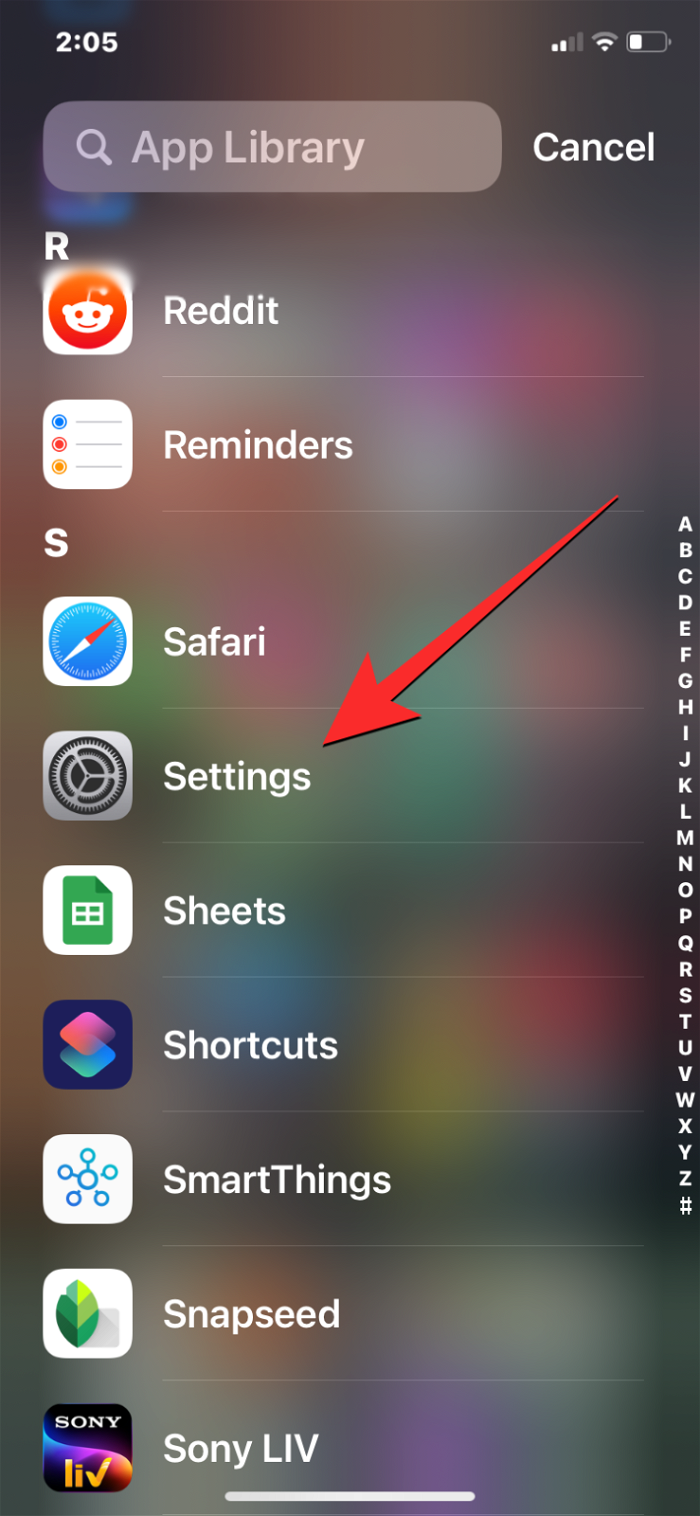
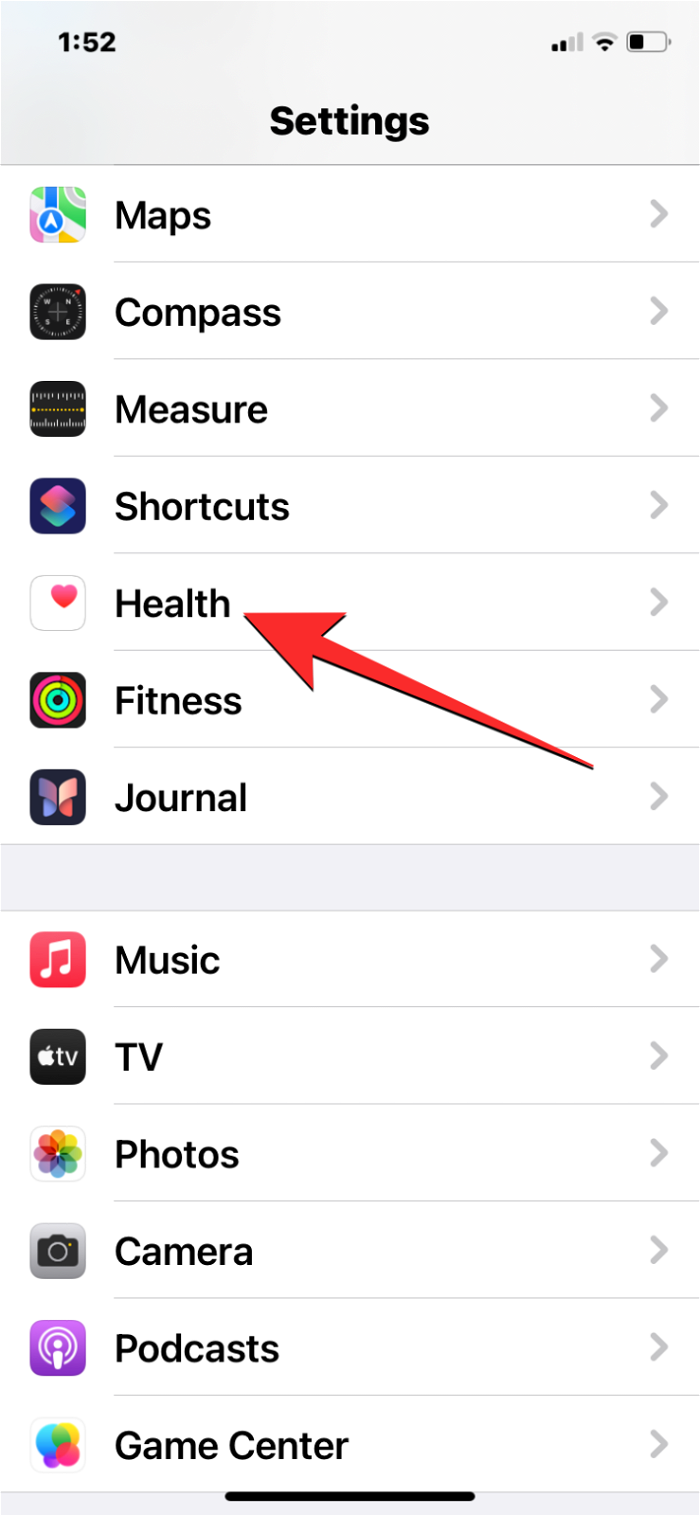
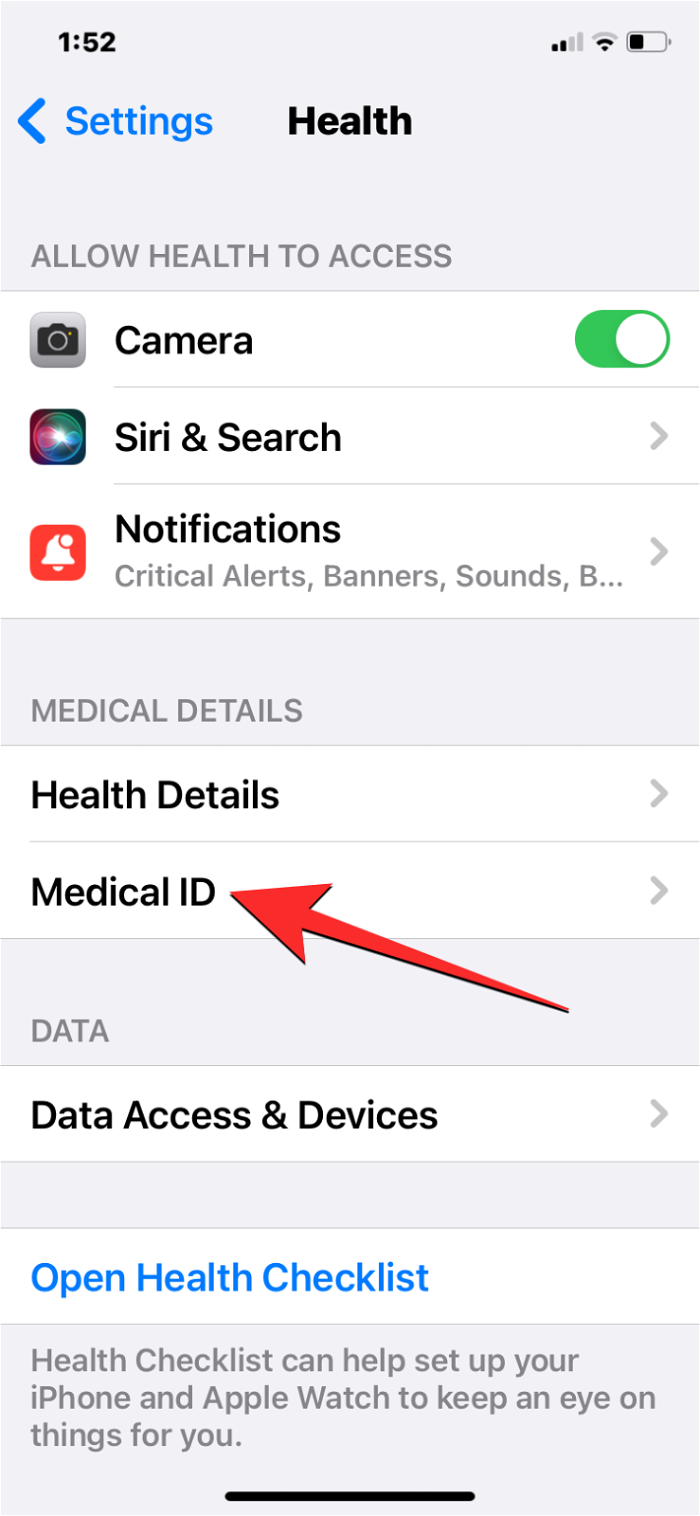
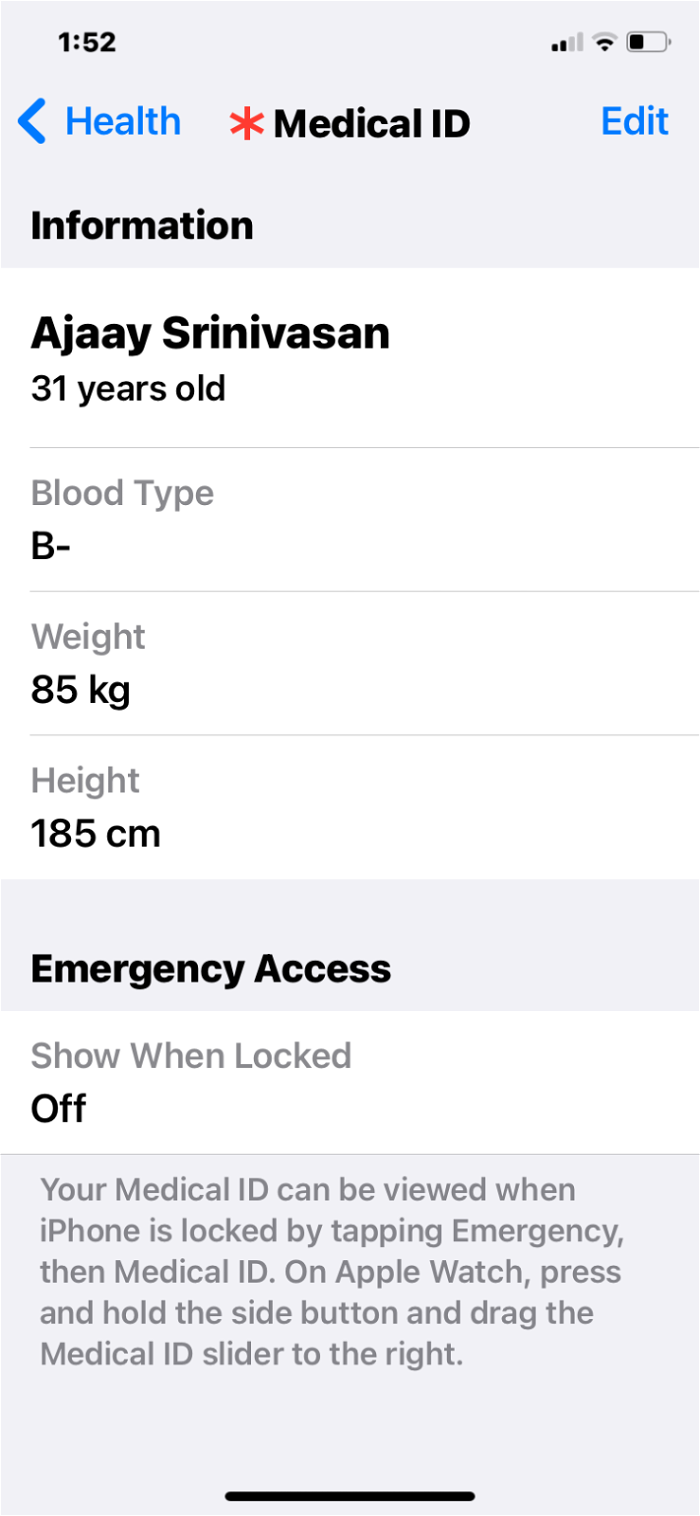
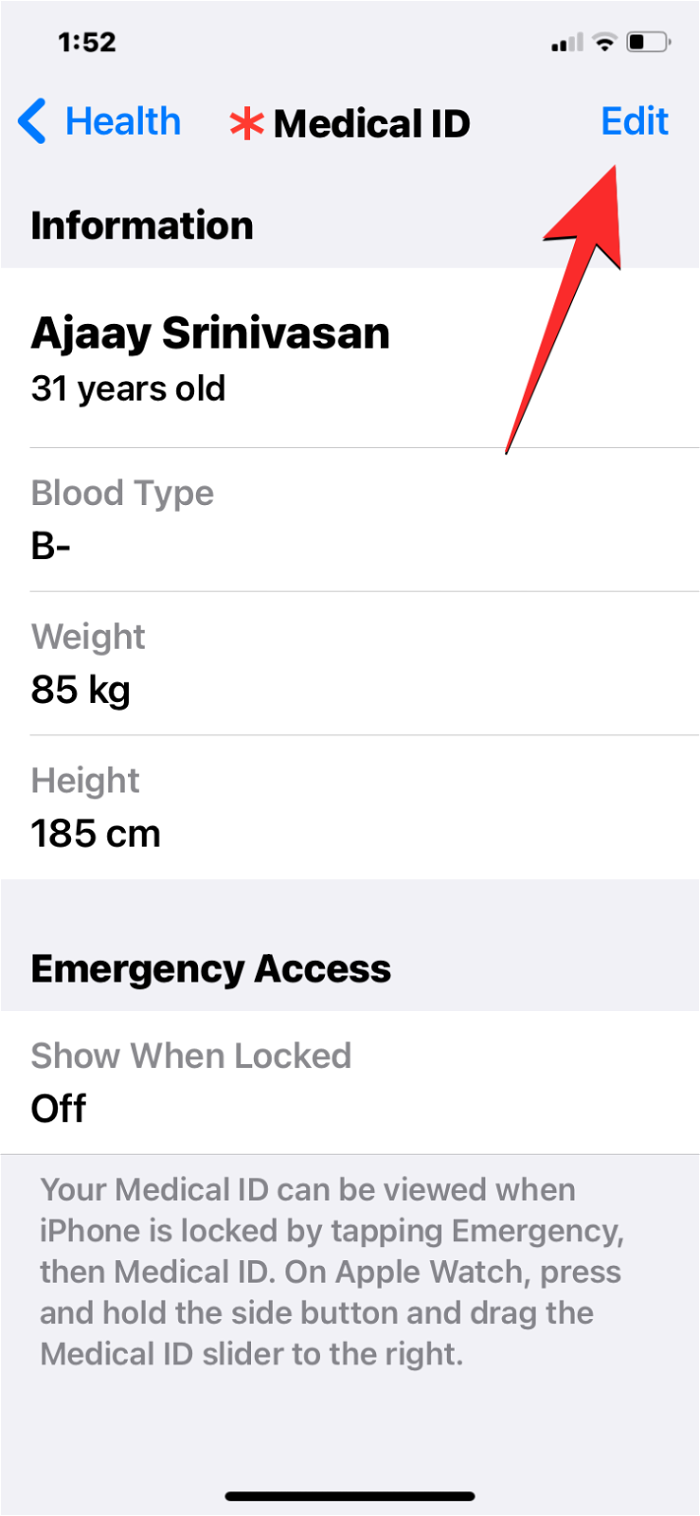
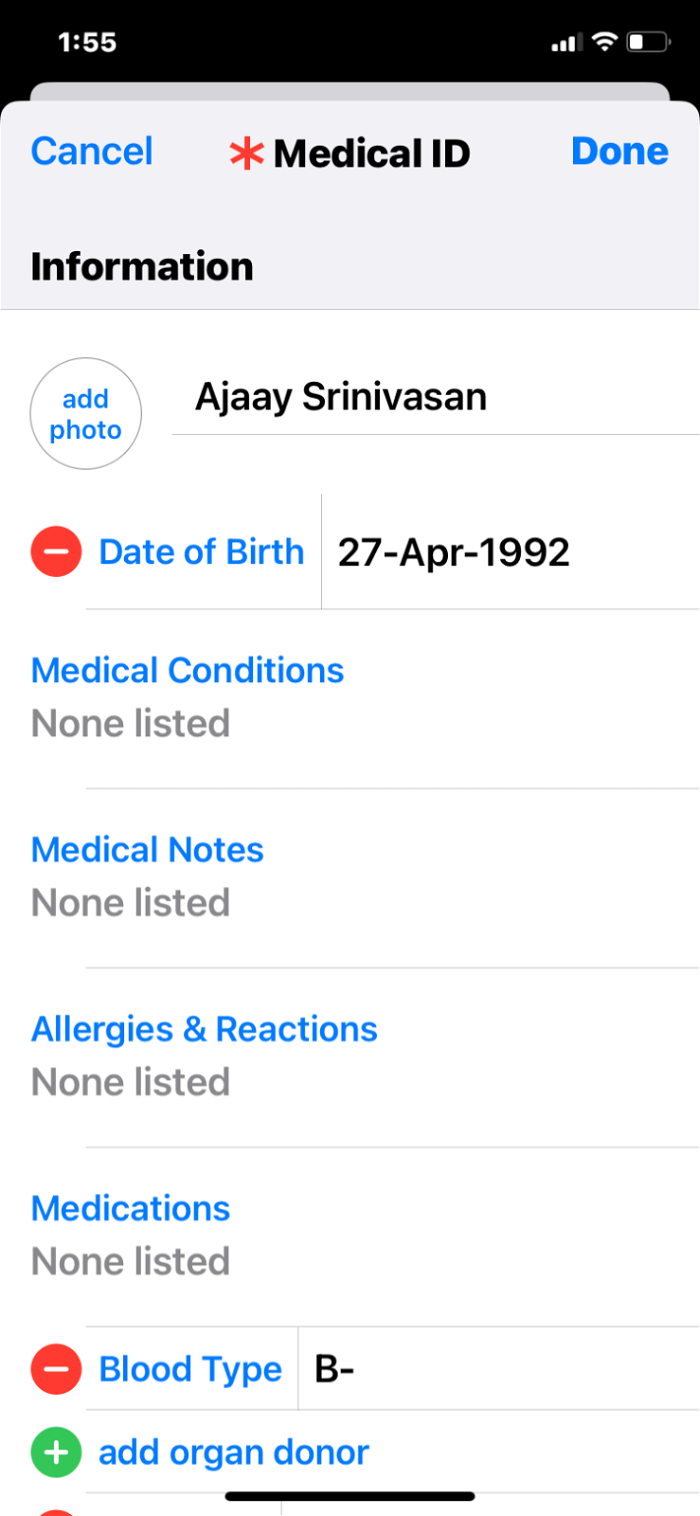
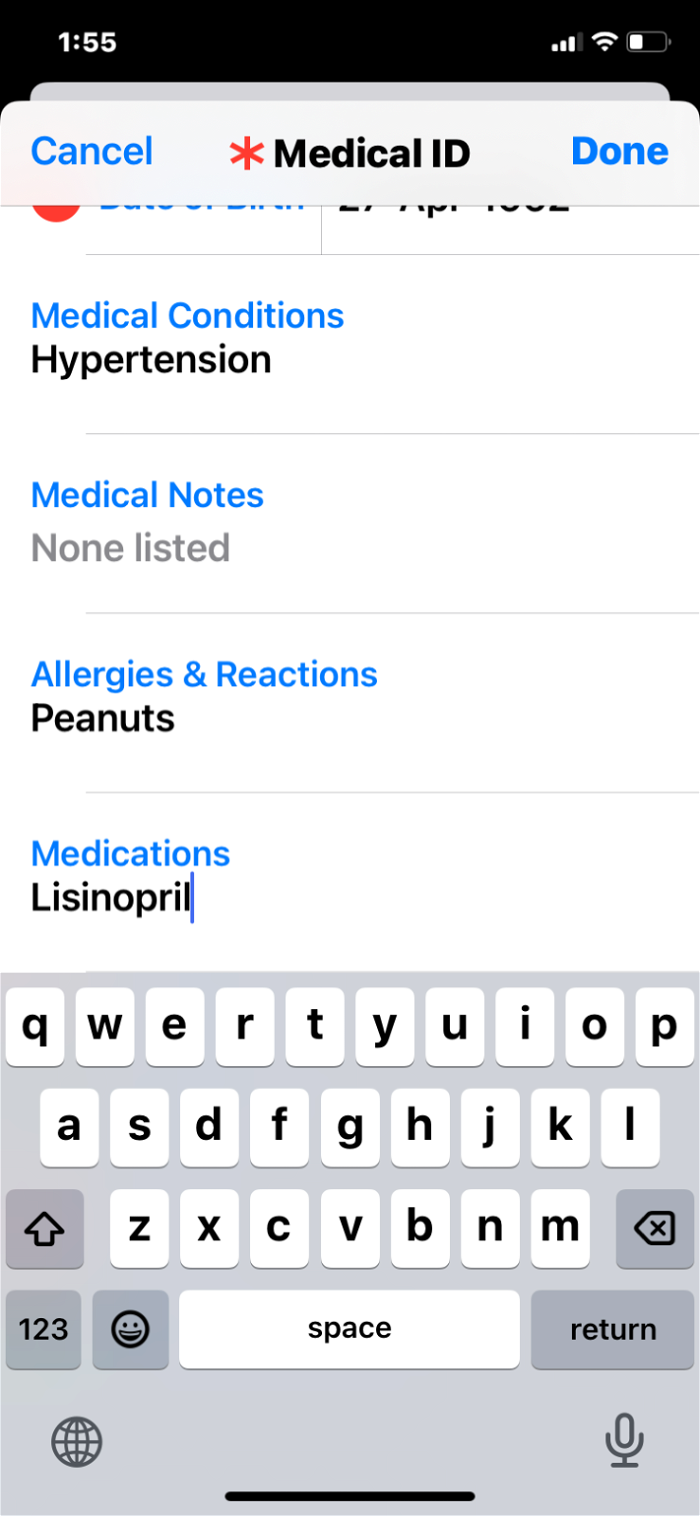
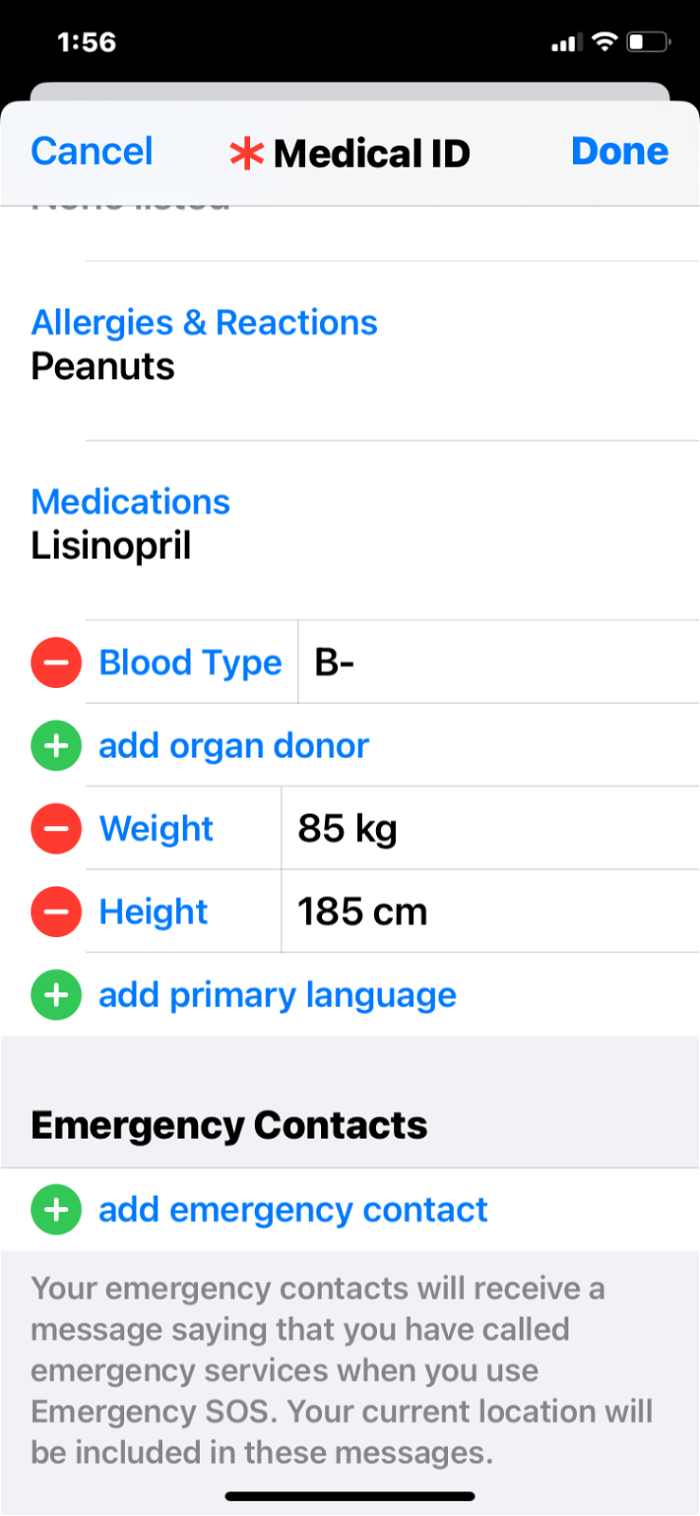
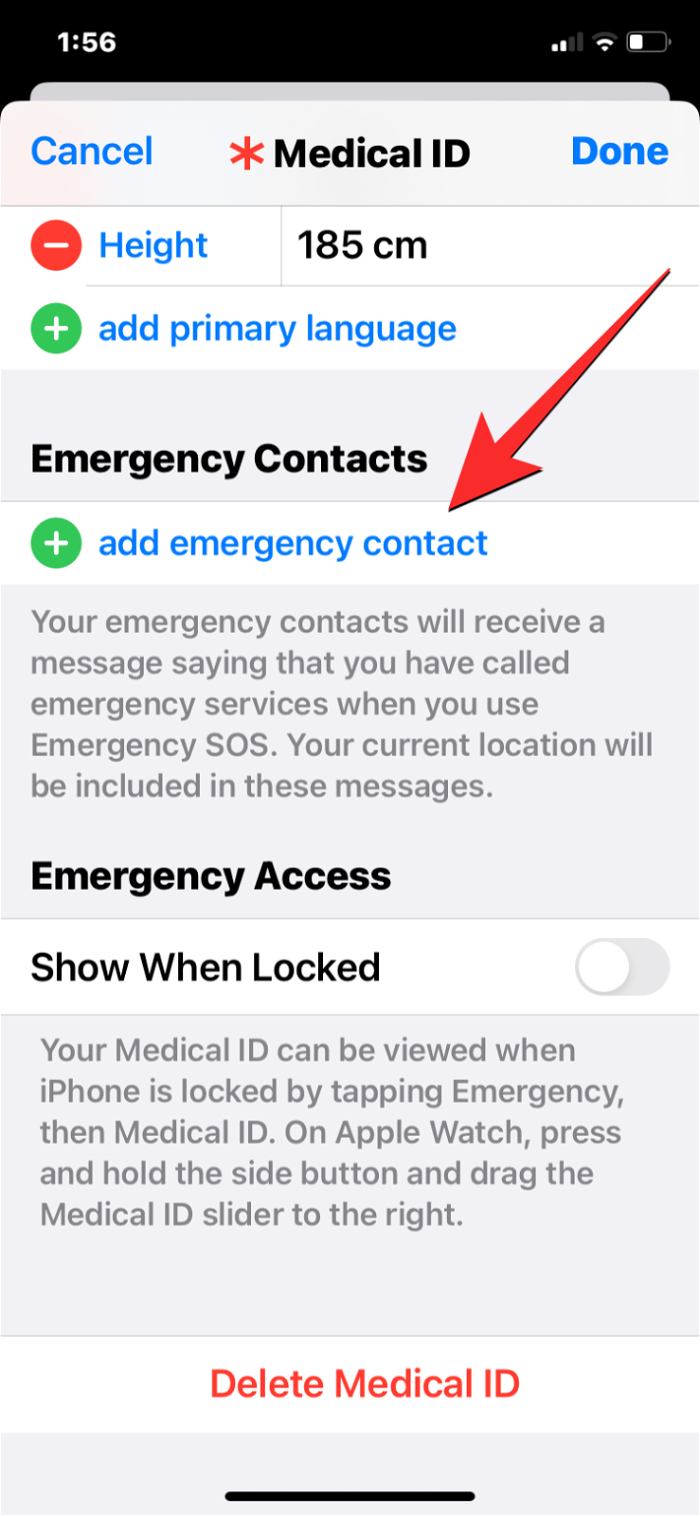
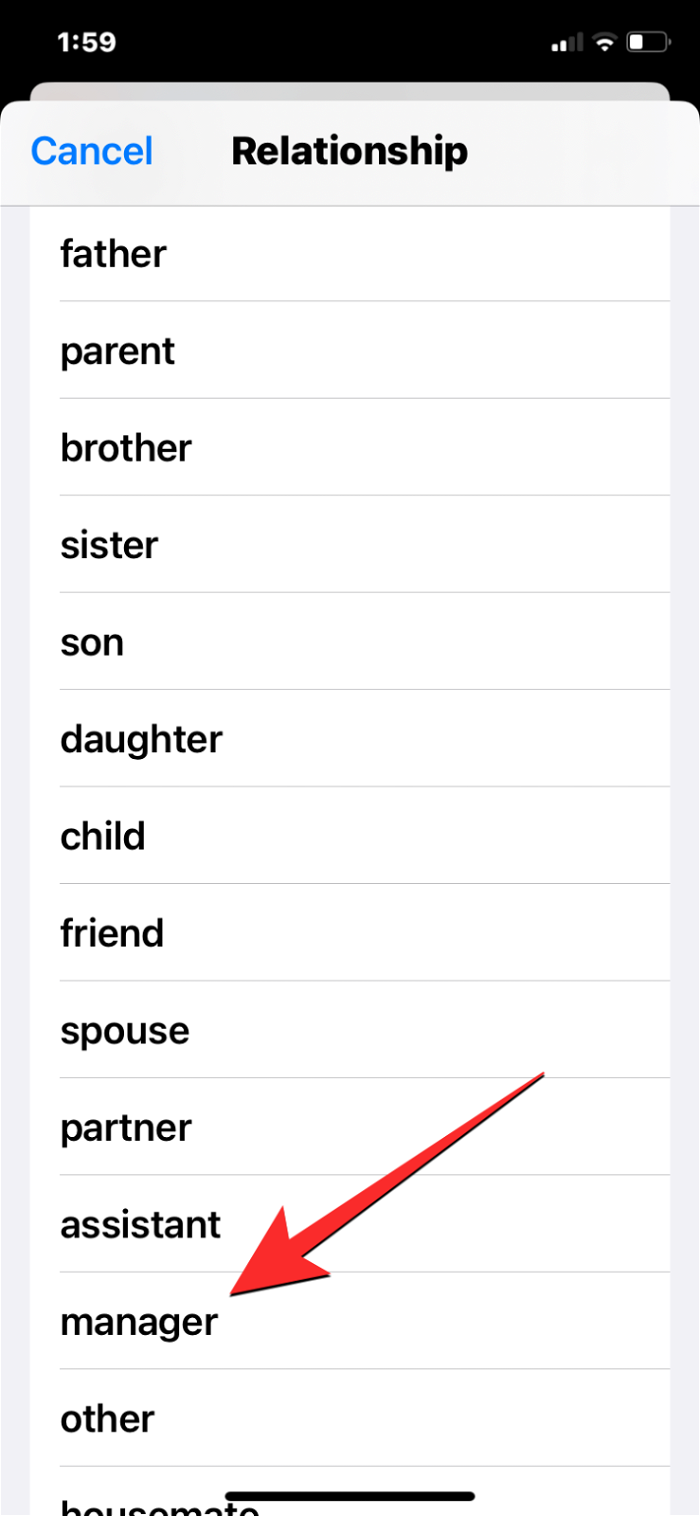
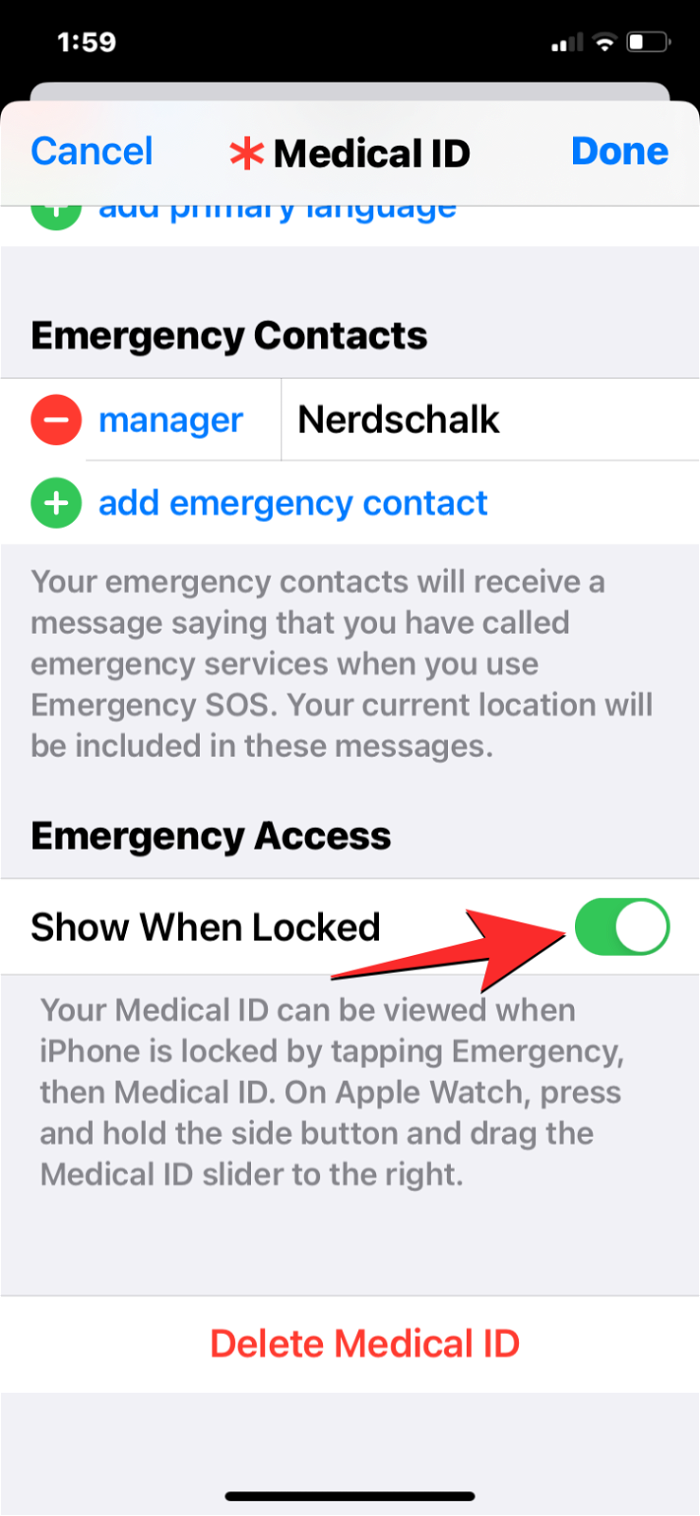
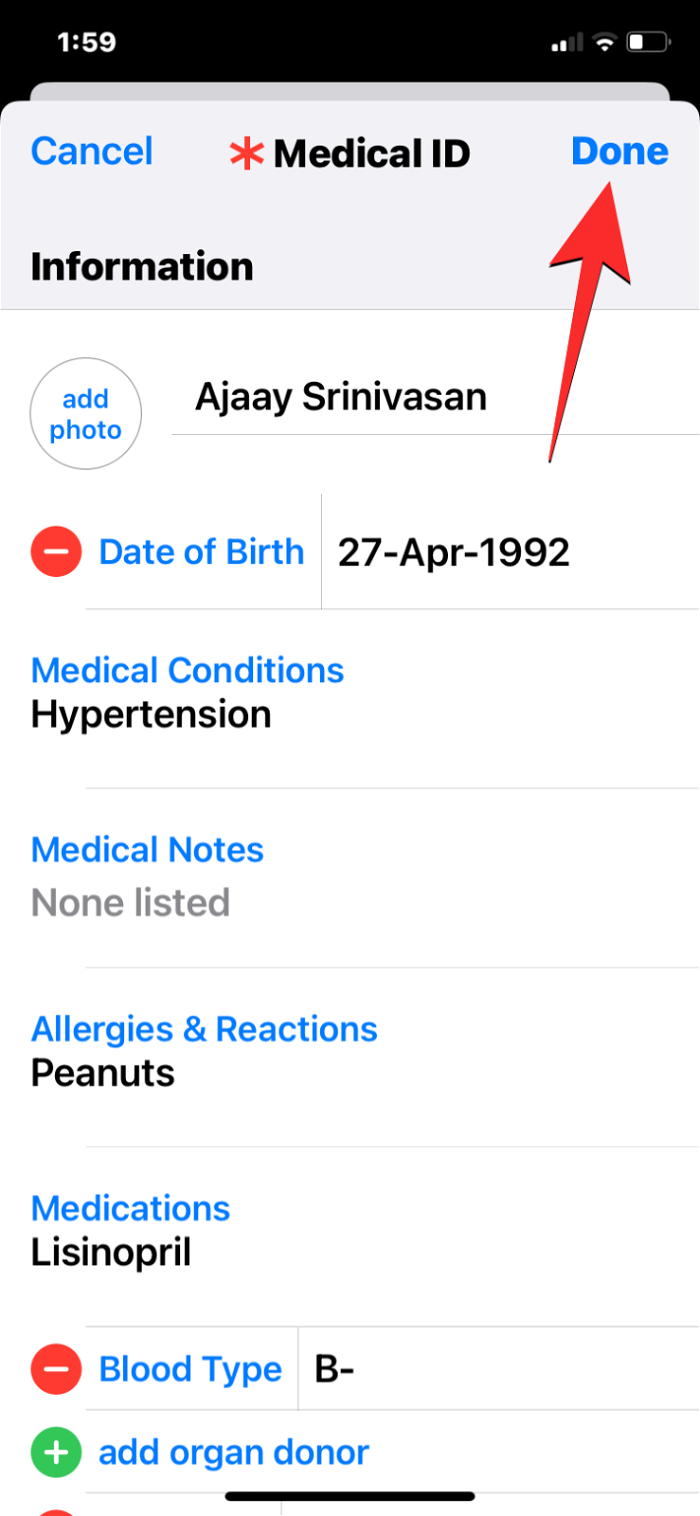
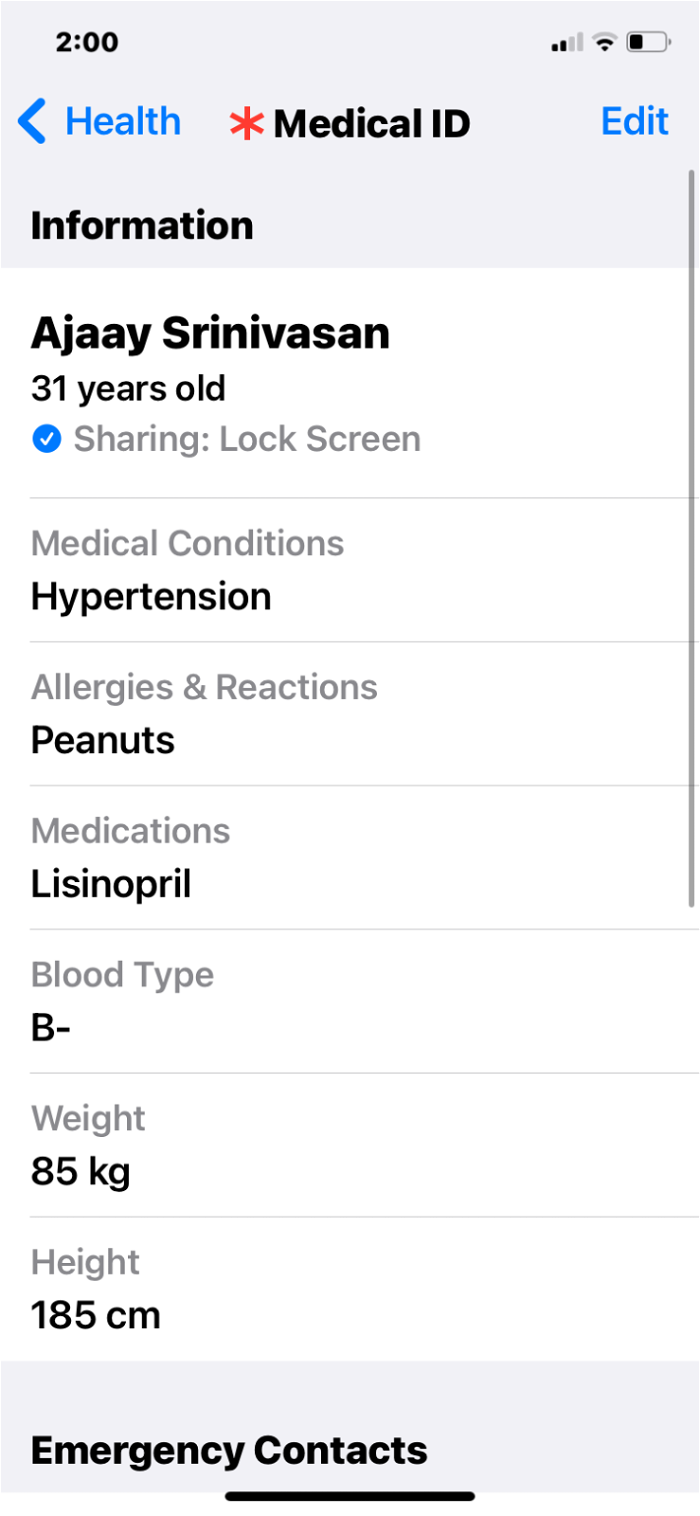
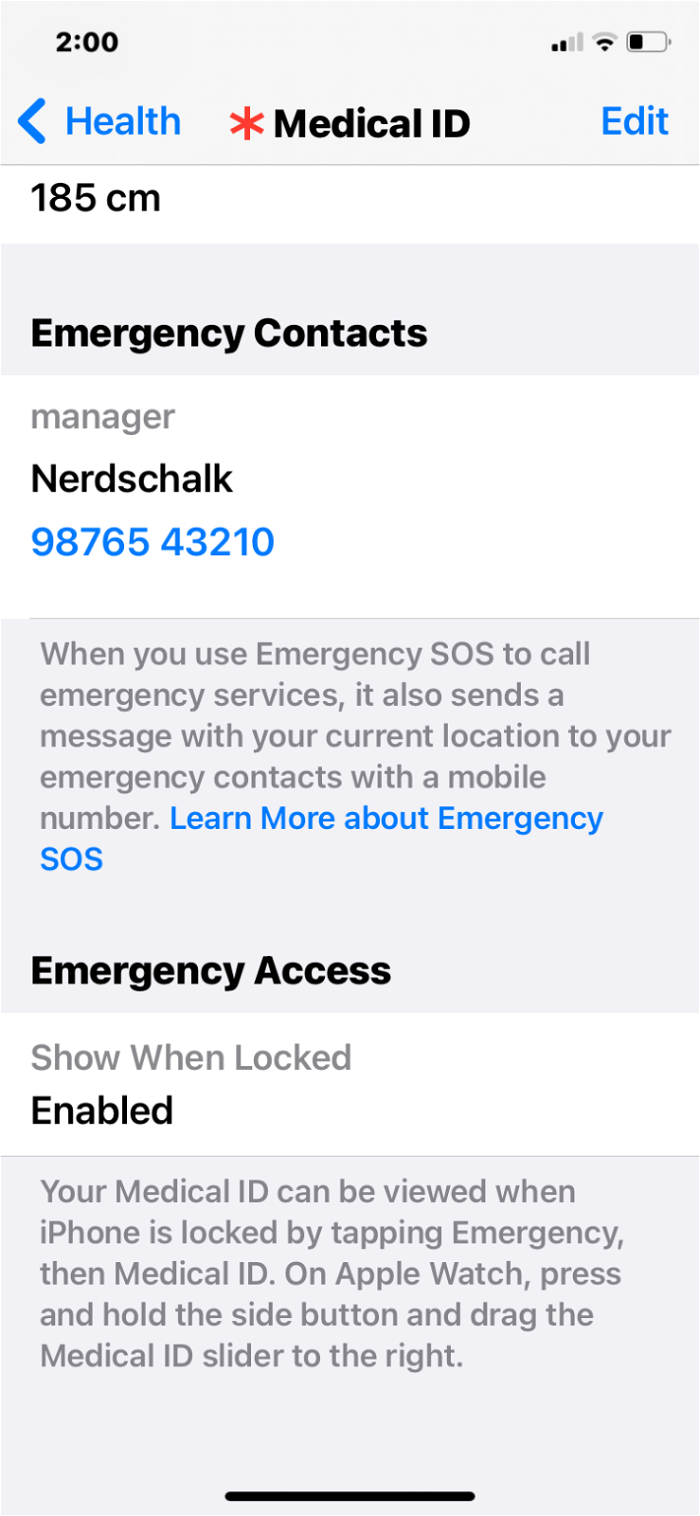
FAQ
Quels détails devez-vous ajouter sur votre carte d'urgence médicale ?
Que se passe-t-il lorsque vous ajoutez une personne comme contact d'urgence ?
Tout le monde peut-il utiliser votre carte d'urgence médicale ?
Ce qui précède est le contenu détaillé de. pour plus d'informations, suivez d'autres articles connexes sur le site Web de PHP en chinois!
Articles Liés
Voir plus- L'IA conversationnelle pourrait-elle être une aubaine pour le secteur de la santé ?
- Tendances de l'intelligence artificielle dans les soins de santé en 2023
- Comment réaliser l'intelligence dans l'industrie médicale en PHP
- Comment pouvons-nous obtenir plus de détails sur les colonnes de table existantes que ce que renvoie l'instruction MySQL SHOW COLUMNS ?
- Comment partager les coordonnées avec NameDrop : guide pratique pour iOS 17